蓝牙音箱|耳机连接电脑了却没有声音解决方法
作者:佚名 来源:雨林木风 2018-07-22 12:08:03
很多朋友会使用蓝牙音箱或是耳机连接到电脑播放音乐,但是一些用户反馈连接了还是没有声音,这该如何解决呢?很多时候可能是由于没有把蓝牙音箱或耳机设置为默认导致的。
解决方法一:设置蓝牙为默认播放设备
1、右键点击声音图标选择 播放设备;
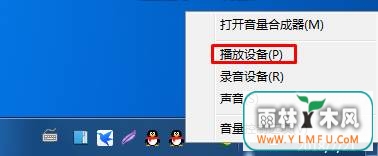
2、然后把扬声器,蓝牙音频设备设置为默认。
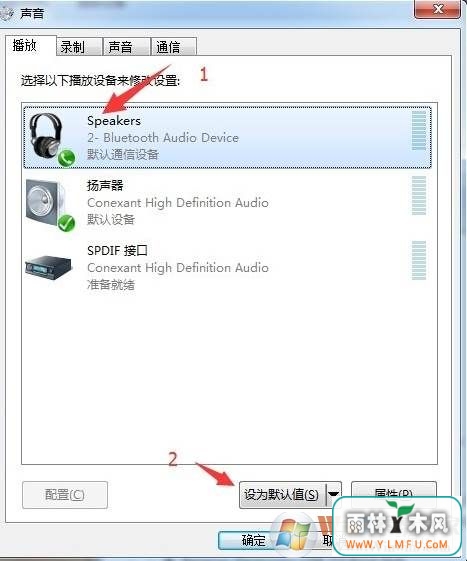
3、将鼠标放在右下角的小喇叭处,你会看到这时的小喇叭上显示为”speaker(bluetooth):100%这时显示声音已经输出到耳机上。
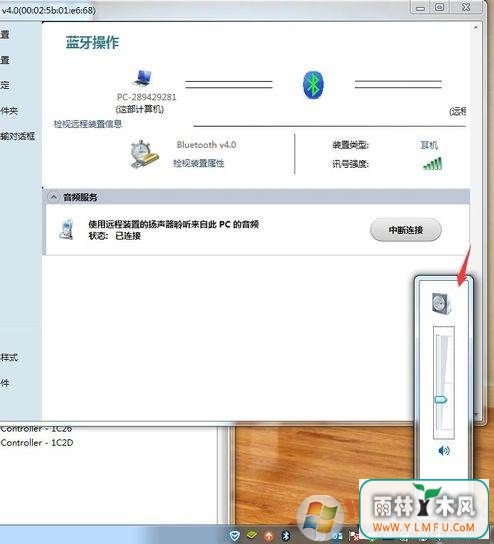
解决方法二:检查蓝牙驱动
如果试了以上方法还不行,可能是由于蓝牙驱动安装不正确导致的。
1、大家可以从电脑官网下载蓝牙驱动再安装一遍;
2、或是使用驱动精灵不来升级蓝牙驱动
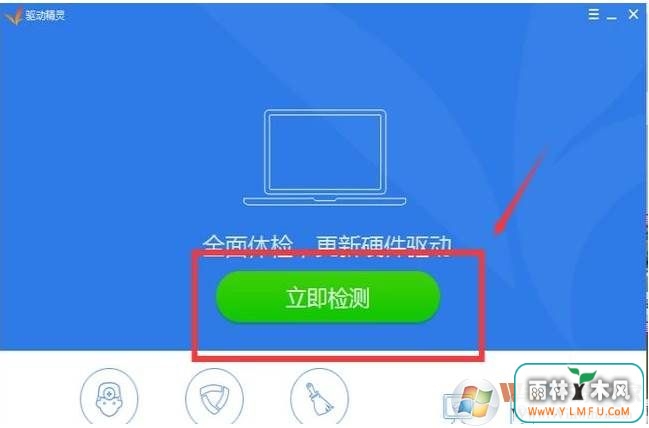
解决方法三:蓝牙设置
1、打开播放设备,查看两个bluetooth是否都正常,如果只有Audio正常,Renderer是暗的,那么就是蓝牙设置的问题
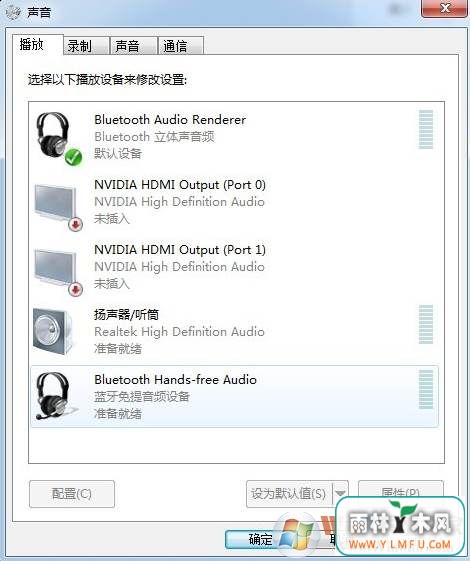
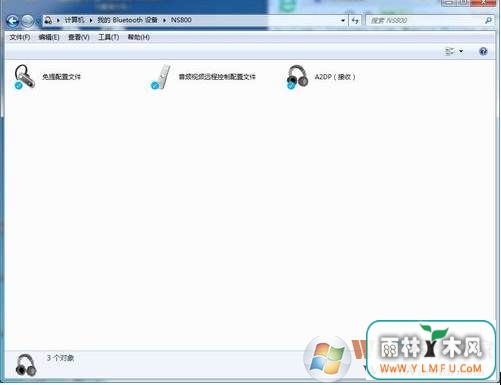
3、打开蓝牙设置的音频/视频,将下面的仅已连接至已启动内容保护功能的头戴耳机前面的勾去掉,然后再连接A2DP,最后修改播放设备,切换到bluetooth Audio Renderer ,这样就可以使用蓝牙音箱啦
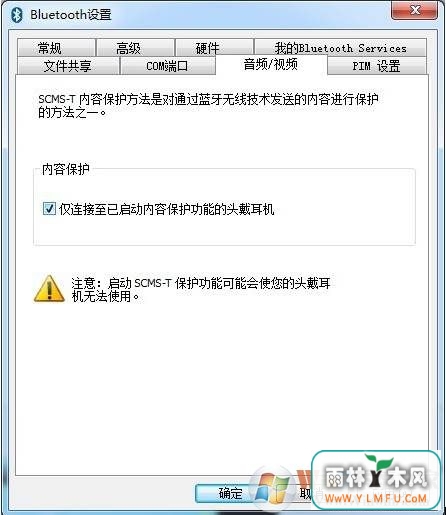
- 上一篇:DDR4内存条都有哪些频率/主频?
- 下一篇:Win10快速连接蓝牙音箱步骤图解
相关阅读
- 热门手游
- 最新手游
- 本类周排行
- 本类总排行

























